Erfahren Sie, wie Sie eine Broschüre zur Beerdigungsordnung in Adobe Photoshop mit unserem fachkundigen, leicht verständlichen Video-Tutorial...
Dieser Leitfaden soll den Stress, den die Organisation einer Beerdigung mit sich bringt, ein wenig lindern, denn es ist eine schwierige Zeit für Sie, Ihre Familie und Freunde. Erstellen Sie Ihre eigene Gottesdienstordnung Broschüre ermöglicht es Ihnen, dem geliebten Menschen, den Sie verloren haben, einen persönlichen Tribut zu erweisen. Wenn Sie Hilfe bei der Planung und Gestaltung von Druckerzeugnissen benötigen, besuchen Sie www.solopress.com oder rufen Sie uns an unter 01702 460047.
So gestalten Sie eine Trauerfeier-Broschüre
Zunächst können Sie auf der Solopress-Website die kostenlose Photoshop-Vorlage für ein A4-Flugblatt als Grundlage für Ihre Gottesdienstordnung herunterladen.
Öffnen Sie die Photoshop-Datei. Wir haben eine Hilfsebene erstellt, die Ihnen bei der Gestaltung der Gottesdienstordnung helfen wird - sie umfasst den Anschnittbereich, den Beschnitt und den sicheren Bereich.
Beschnittbereich - Alles, was sich hier befindet, wird abgeschnitten. Denken Sie jedoch daran, alle Farben oder Bilder in diesen Beschnittbereich zu verlängern, um zu vermeiden, dass bei der Druckweiterverarbeitung weiße Linien entstehen.
Beschneiden - Ihr Auftrag wird an der schwarzen Linie geschnitten. Bilder oder Text, die sich in diesem Bereich befinden, werden möglicherweise nicht korrekt abgeschnitten.
Sicherer Bereich - Halten Sie alle Ihre Informationen innerhalb des weißen Bereichs. Denken Sie daran, hochauflösende Bilder (300dpi) zu verwenden, um beste Ergebnisse zu erzielen.
Erstellen Sie eine neue Hilfslinie, indem Sie auf das vertikale und horizontale Lineal klicken und ziehen (wenn Ihr Lineal in Photoshop nicht angezeigt wird, drücken Sie die Tastenkombination Command + R).
Erstellen Sie 8 neue Hilfslinien auf den Linien des sicheren Bereichs. In diesem Video habe ich 2 Linien erstellt, die vertikal und horizontal durch die Mitte verlaufen. Die Größe dieser Vorlage ist etwas größer als A4 (303x216mm), Sie können die mittleren Hilfslinien auf das genaue Maß einstellen, indem Sie auf Ansicht - Neue Hilfslinie klicken und dann 108mm für vertikal und 151mm für horizontal eingeben.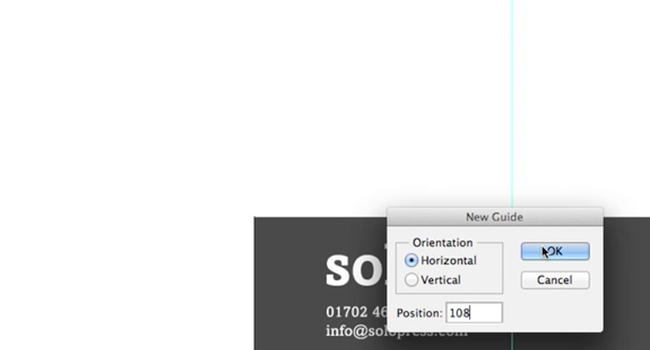
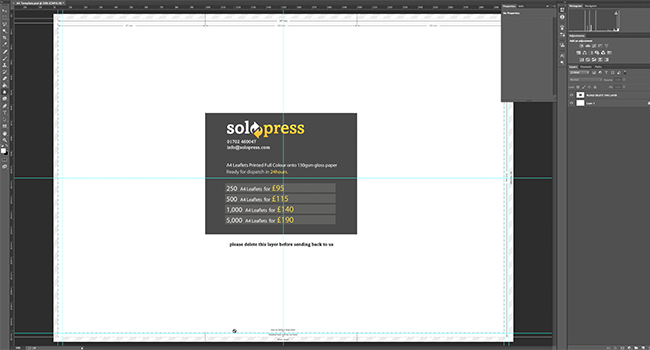
In diesem Video werde ich ein einfaches und unkompliziertes Gottesdienstheft erstellen. Die in diesem Entwurf verwendeten Fotos stammen aus Archivquellen und dienen der Illustration.
Um einen einfarbigen Hintergrund zu erstellen, klicken Sie auf Ebenen - Neue Füllebene - Einfarbig.
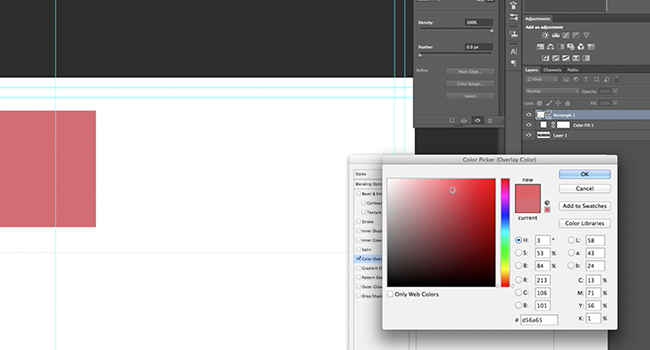
Ich beginne mit dem Titelblatt, das sich auf der rechten Seite befinden wird. Traditionell wird auf dem Titelblatt ein Bild von einem Höhepunkt im Leben der Person verwendet, für dieses Design habe ich ein Hochzeitsfoto verwendet. Ich füge es hinzu, indem ich es direkt aus meinem Finder-Fenster (Explorer unter MS Windows) hineinziehe und mit den Ziehpunkten anpasse. Sie können die Größe, Drehung und Perspektive des Bildes mit dem Werkzeug "Frei transformieren" anpassen, nachdem Sie es platziert haben.
Mit dem Formen-Werkzeug (in der Werkzeugleiste) erstelle ich eine rechteckige Linie, die als Trennlinie dienen soll, und wähle dann mit dem Farbfeld oben die Farbe aus. Um den Kontrast abzuschwächen, verwende ich für die Formen und den Text ein helles Grau statt eines strahlenden Weiß.
Sie können Größen, Zeilenabstände und so ziemlich alles andere wort- oder zeilenweise bearbeiten, indem Sie eine Auswahl markieren und die Funktionen im Zeichenbedienfeld verwenden.
Nachdem ich meinen Text hinzugefügt habe, füge ich eine Baumsilhouette hinzu. Bäume sind eine gute Ikonografie, da sie eher das Leben als den Tod symbolisieren (z. B. weiße Lilien). Ich färbe die Silhouette in der gleichen hellgrauen Farbe ein, indem ich mit der rechten Maustaste auf die Ebene klicke und Fülloptionen auswähle.
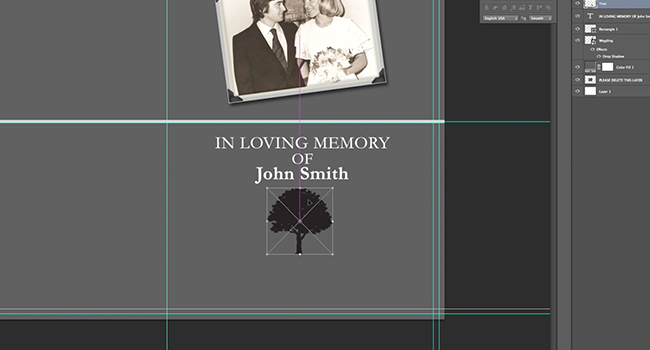
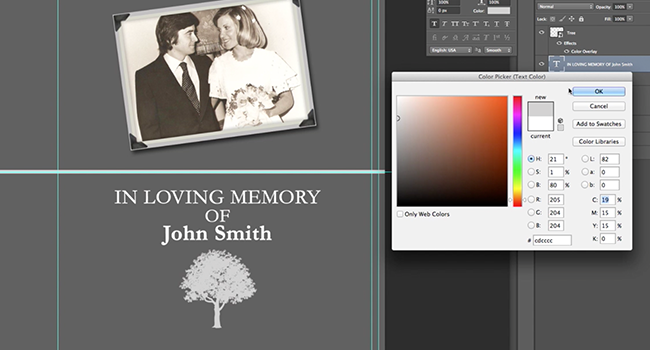
Nachdem die Vorderseite fertig ist, fange ich mit der Rückseite an. Ich füge ein weiteres Foto von Finder hinzu, dieses Mal ein "aktuelleres" Bild. Darunter habe ich auch ein traditionelles Trauergedicht eingefügt.
Wenn Sie das äußere Design für Ihre Broschüre fertiggestellt haben, speichern Sie das Projekt mit Speichern unter (als Photoshop-Datei). Um die Erstellung der Innenseite zu erleichtern, speichern Sie das äußere Design erneut mit Speichern unter unter einem anderen Namen. Jetzt können Sie dieselben Designelemente verwenden und die Dinge löschen, die Sie für die Innenseite nicht benötigen, ohne sich Sorgen machen zu müssen, die Außenseite zu verunstalten.
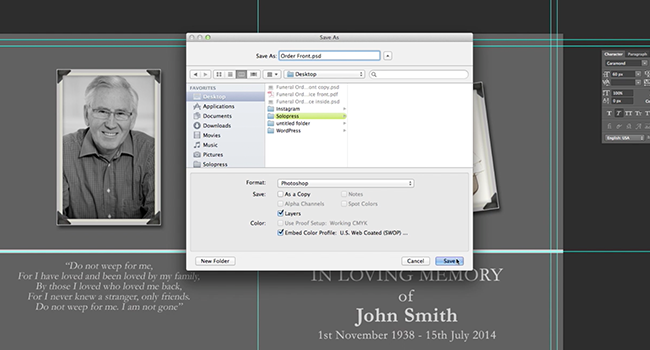
Ich verwende für das Innere meiner Broschüre ein umgekehrtes Farbschema, d. h. der Hintergrund ist hellgrau und der Text und die Formen sind dunkelgrau. Um die Farben zu ändern, verwenden Sie einfach das Werkzeug "Farbüberlagerung" in den Überblendungsoptionen und kopieren Sie mit der Pipette die exakt passenden Farbtöne.
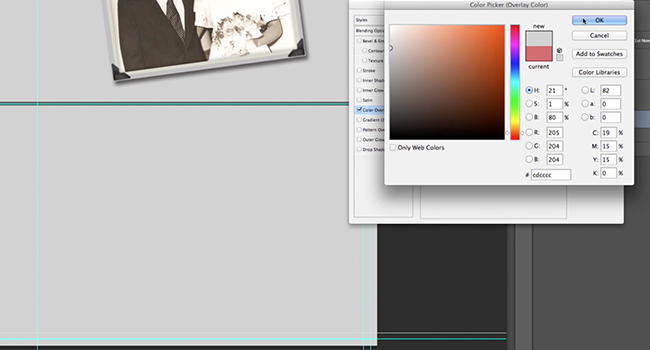
Ich brauche zwei Trennlinien für die Innenseite, also klicke ich mit der rechten Maustaste auf die Ebene meiner bestehenden Linie und wähle Duplizieren.
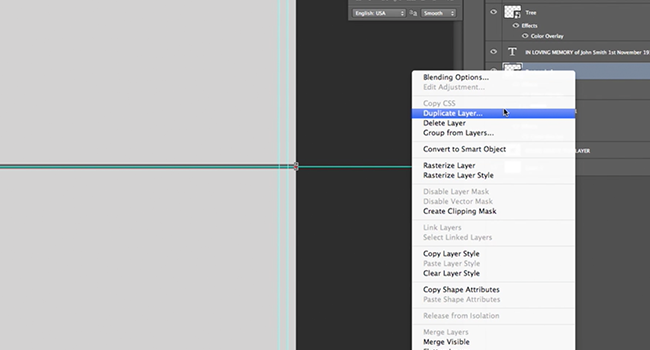
Ich füge den Text mit dem Textwerkzeug ein, und um ihn besser darzustellen, verwende ich die Optionen für den Zeilenabstand in der Zeichentafel.
In der DienstanweisungIch füge den gesamten Zeitplan für den Tag hinzu, einschließlich der verschiedenen Teile der Zeremonie und der Adressinformationen für die anderen Teile des Gottesdienstes.
Auf der rechten Seite habe ich die für den Gottesdienst ausgewählten Hymnen mit den Texten hinzugefügt.
Denken Sie daran, nach Fertigstellung des Entwurfs die Vorlagenebene in beiden Projektdateien zu löschen und sie dann als druckfertige PDF-Datei zu speichern. Für die nächsten Schritte besuchen Sie www.solopress.com oder rufen Sie uns an unter 01702 460047.
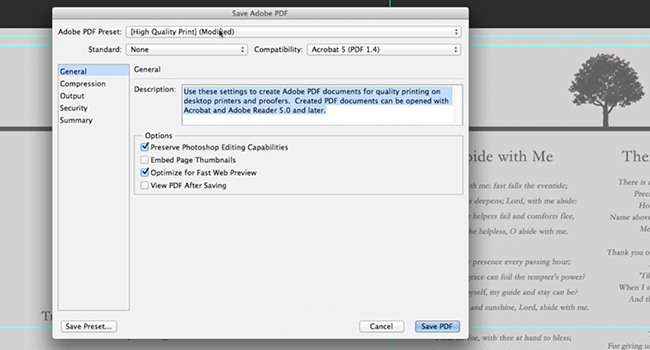
Wenn Sie Anmerkungen oder Fragen zur Gestaltung einer Trauerfeierordnung oder anderer Drucksachen für eine Beerdigung haben, nutzen Sie bitte den unten stehenden Kommentarbereich. Wir werden unser Bestes tun, um Ihre Fragen zu beantworten.
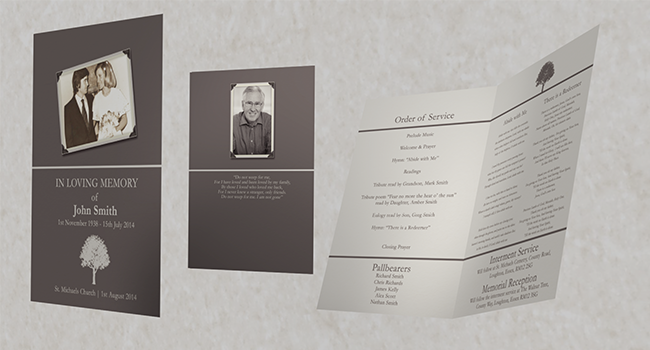
Vielen Dank, dass Sie sich unser Video-Tutorial angesehen haben.




Hallo Leute, leider muss ich eine Dienstanweisung erstellen und würde gerne Ihre Vorlage wie oben beschrieben verwenden, aber ich kann die A4 psd Datei nicht herunterladen.
Können Sie mir helfen? Ich brauche das so schnell wie möglich 🙁
Hallo Laura,
Bitte entschuldigen Sie, dass der Link nicht funktioniert hat. Hier ist ein direkter Download-Link für unsere gefalteten Vorlagen im A4-Format: https://www.solopress.com/downloads/6852
Ich wünsche Ihnen alles Gute,
Matt
Erstaunliches und freundliches Unternehmen
Nun, ich war in einer Zwickmühle, weil ich niemanden finden konnte, der das, was ich brauchte, ausdrucken konnte, denn am nächsten Tag war die Beerdigung meiner Tante.
Ich war in blinder Panik. Dass meine Idee für die Gottesdienstordnung nicht umgesetzt werden würde. Ich traf Sam und er ging Papier usw. durch und dann brachte er Matt, einen der besten Designer, mit... Er verstand sofort, was ich sagte und sagte, es wäre kein Problem... er würde innerhalb von ein paar Stunden Beweise schicken, was er auch tat... sie waren fantastisch... Ich sagte ja und bezahlte sofort... und sie wurden gedruckt... Ich habe jedem von ihnen erzählt, sogar der Bestatter hat ihre Nummer behalten...
Sie sind ein freundliches Unternehmen, man wird durch die Türen willkommen geheißen, wenn man reingeht und sie sieht. Wenn ich ihnen mehr Sterne geben könnte, würde ich ...
Jeder, der die Bestellung gesehen hat, ist begeistert von der Farbe und dem Druck ...etc... denken Sie nicht darüber nach, diese Firma zu benutzen, rufen Sie sie an oder bestellen Sie, sie sind die Besten!!!!!!!!!!!!!!!!!! Ich würde es nicht sagen, wenn ich es nicht ernst meinen würde. Gut gemacht Jungs und Mädels @solopress .........Speziell Matt ihr seid fantastisch DANKE
Vielen Dank für Ihr Feedback, Sue,
Es freut mich sehr zu hören, dass Sie mit Ihrer Bestellung von Dienstleistungen zufrieden waren! Ich werde dein Feedback an Sam und Matt weitergeben 🙂 .
Nochmals vielen Dank!